Jak korzystać z gramatyki: krok po kroku
Opublikowany: 2023-06-30W tym samouczku dowiesz się, jak używać Grammarly, aby poprawić swoje umiejętności pisania i jak najlepiej wykorzystać jego potężne narzędzia do pisania.
Grammarly to popularny asystent pisania dla pisarzy i profesjonalistów, którzy chcą poprawić swoją gramatykę, interpunkcję i styl pisania. Używam Grammarly od lat do pisania postów na blogach, artykułów, dokumentów akademickich i książek. Pomaga mi to znacznie szybciej naciskać wyślij, prześlij lub opublikuj. Używam go również do sprawdzania i redagowania prac niezależnych pisarzy.
Używanie gramatyki jest łatwe. Po skonfigurowaniu może dostarczać informacje zwrotne w czasie rzeczywistym podczas pisania. Oprócz wyłapywania drobnych błędów, takich jak błędy ortograficzne i gramatyczne, Grammarly może również dostarczać sugestie dotyczące pisania, które możesz zaakceptować jednym kliknięciem. W tym samouczku dotyczącym gramatyki omówię konfigurację krok po kroku. Jeśli jednak już go znasz, poniższa tabela podsumowuje sposób korzystania z kluczowych raportów Grammarly.
Sprawdź gramatykę raportu
| Typ raportu | Opis | Jak używać |
| Ogólna ocena | Zapewnia ocenę dokumentu na podstawie gramatyki, pisowni, interpunkcji i stylu. | Celuj w ponad 70 |
| Cele | Zapewnia spersonalizowane cele pisania na podstawie kontekstu dokumentu i intencji autora. Dyktuje sugestie Grammarly, | Wybierz, co piszesz i dla kogo |
| Poprawność | Zwraca uwagę na błędy gramatyczne, ortograficzne i interpunkcyjne oraz proponuje poprawki. Podkreślenia na czerwono. | Zacznij tutaj, aby naprawić krytyczne błędy gramatyczne |
| Przejrzystość | Analizuje utwór pod kątem jasności i zwięzłości oraz przedstawia sugestie dotyczące ulepszeń. Podkreśla problemy na niebiesko. | Przejrzyj sugestie dotyczące zmiany fazy w ramach procesu redagowania tekstu |
| Zaręczyny | Analizuje dokument pod kątem jego zaangażowania i czytelności oraz przedstawia sugestie dotyczące ulepszeń. Podkreślenia na zielono. | Przejrzyj, aby poprawić dobór słów. Opcjonalny. |
| Dostawa | Analizuje dokument pod kątem jego tonu i języka oraz przedstawia sugestie dotyczące ulepszeń w oparciu o zamierzonych odbiorców i cel. Podkreślenia w kolorze fioletowym. | Użyj, aby określić lub zmienić sposób, w jaki Twoje pisanie brzmi dla czytelników. Opcjonalny. |
| Plagiat | Skanuje dokument pod kątem plagiatu i dostarcza raport o wszelkich potencjalnych dopasowaniach | Zeskanuj dokument, aby uniknąć przypadkowego lub celowego plagiatu |
Przetestowaliśmy dziesiątki programów do sprawdzania gramatyki, a Grammarly jest obecnie najlepszym narzędziem na rynku. Pomoże Ci znacznie szybciej pisać i redagować swoją pracę. Grammarly zapewnia potężnego asystenta pisania AI i narzędzie do sprawdzania plagiatu. Każdy, kto pracuje ze słowem pisanym, powinien z niego korzystać.
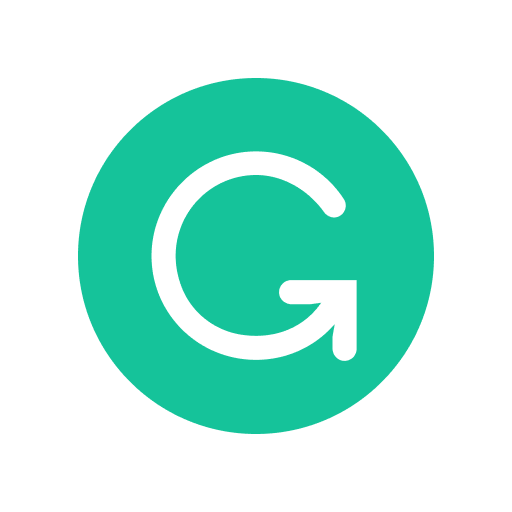
Zawartość
- Sprawdź gramatykę raportu
- Obejrzyj nasz samouczek dotyczący gramatyki
- Dlaczego ważne jest, aby używać gramatyki?
- Utwórz konto Grammarly
- Zainstaluj rozszerzenia przeglądarki Grammarly
- Zainstaluj aplikację Grammarly na komputer
- Zainstaluj klawiaturę gramatyczną
- Uaktualnij do Grammarly Premium
- Dostosuj ustawienia Grammarly
- Ustal cele pisania z gramatyką
- Jak działa gramatyka
- Autor
Obejrzyj nasz samouczek dotyczący gramatyki
W tym samouczku Grammarly przedstawiam przegląd tego, jak skonfigurować i używać Grammarly do szybkiego i łatwego sprawdzania gramatyki oraz edytowania swojej pracy.
Dlaczego ważne jest, aby używać gramatyki?
Grammarly może pomóc profesjonalnym pisarzom w szybszym edytowaniu ich pracy. Może również pomóc nowym pisarzom w nauce subtelniejszych aspektów gramatyki angielskiej, poprawiając ich pracę. I może pomóc profesjonalistom w pisaniu wszystkiego do pracy z pewnością. Może również radykalnie skrócić czas spędzony na edytowaniu i poprawianiu dzięki sztucznej inteligencji.
Utwórz konto Grammarly
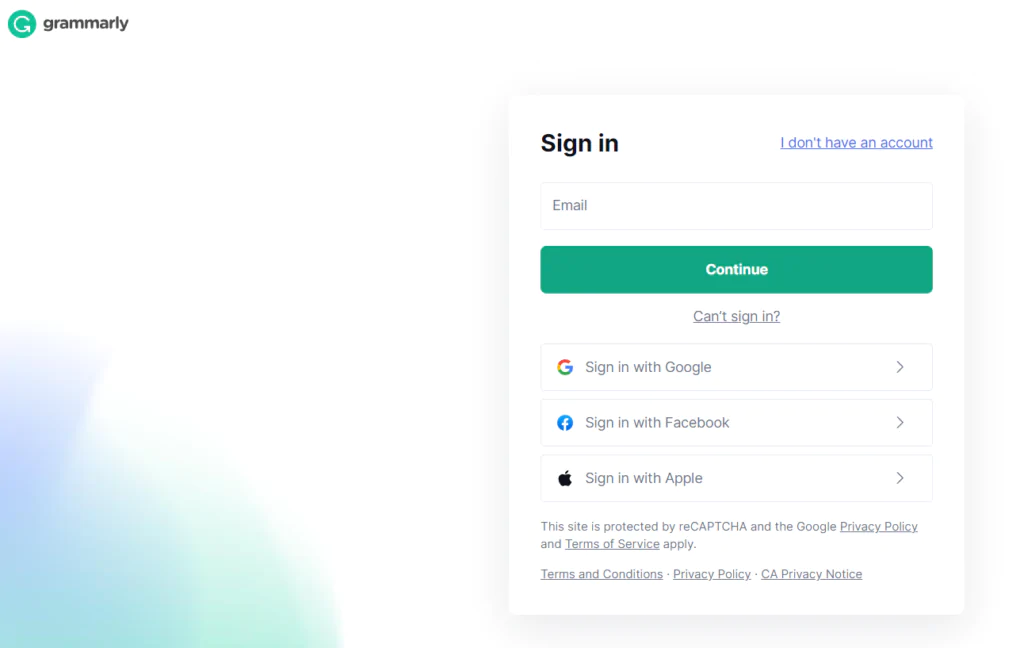
Założenie konta Grammarly jest łatwe. Po prostu odwiedź Grammarly.com i wybierz Get Grammarly. To nic nie kosztuje” na pasku menu.
Zarejestruj się, używając swojego najlepszego adresu e-mail z Google, Facebooka, Apple lub osobistego adresu e-mail. Później możesz uaktualnić do wersji premium, ale możesz użyć darmowej wersji Grammarly, aby wykonać wiele kroków w tym samouczku. Alternatywnie zainstaluj Grammarly dla swojej przeglądarki i postępuj zgodnie z instrukcjami rejestracji.
Zainstaluj rozszerzenia przeglądarki Grammarly
Grammarly automatycznie zapewnia odpowiednią aplikację, w zależności od używanego urządzenia za pośrednictwem swojej strony głównej. Możesz jednak zainstalować rozszerzenie Grammarly Chrome i inne za pośrednictwem aplikacji internetowej.
- Odwiedź Grammarly.com
- Wybierz „Pobierz gramatycznie. To nic nie kosztuje” na pasku menu
- Grammarly automatycznie zapewnia odpowiednią aplikację dla Twojej przeglądarki. Pobierz to.
- Zainstaluj i zaloguj się na swoje konto Grammarly.
- Możesz też poszukać Grammarly w sklepach internetowych Apple App, Google Play lub Chrome.
Aplikacja komputerowa Grammarly działa we wszystkich aplikacjach do pisania na komputerze, w tym Microsoft Office i Dokumentach Google. Niestety przeglądarki takie jak Opera czy Brave nie są obsługiwane. Jeśli utkniesz na tym etapie, poniżej stworzyłem osobne instrukcje instalacji Grammarly:
Zainstaluj aplikację Grammarly na komputer
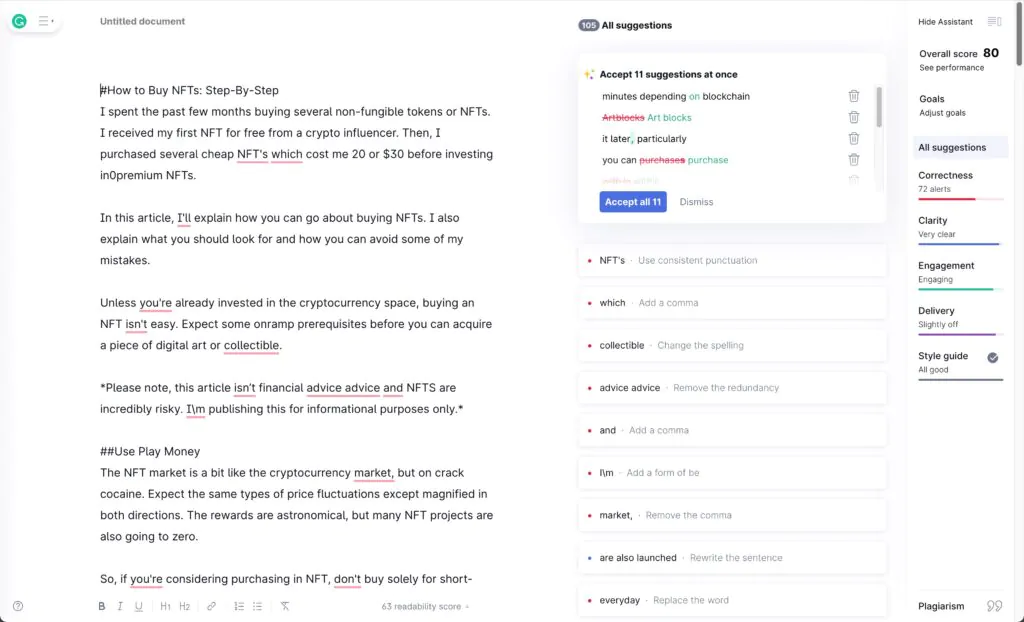
Instalacja aplikacji komputerowej to najłatwiejszy i najlepszy sposób korzystania z Grammarly. Aby go zainstalować:
- Zaloguj się na app.grammarly.com
- Wybierz aplikacje na lewym pasku bocznym
- Grammarly automatycznie zapewnia odpowiednią aplikację dla Twojego systemu operacyjnego. Pobierz to.
- Zainstaluj i zaloguj się na swoje konto Grammarly.
Grammarly Desktop działa w tle na komputerach Mac i Windows. Po zainstalowaniu możesz normalnie pisać w dowolnej aplikacji bez instalowania dodatkowych wtyczek.
Gdy wszystko jest gotowe do edycji, kliknij pływającą ikonę Gramatyki lub G. Automatycznie uruchamia sugestie dotyczące gramatyki i pisowni. Możesz to włączyć lub wyłączyć, klikając trybik na ikonie Grammarly lub otwierając aplikację komputerową Grammarly. Jeśli utkniesz, poniżej zamieściliśmy dodatkowe instrukcje:
Jak dodać gramatykę do Dokumentów Google
Jak dodać gramatykę do Microsoft Word
Jak dodać gramatykę do Gmaila
Zainstaluj klawiaturę gramatyczną
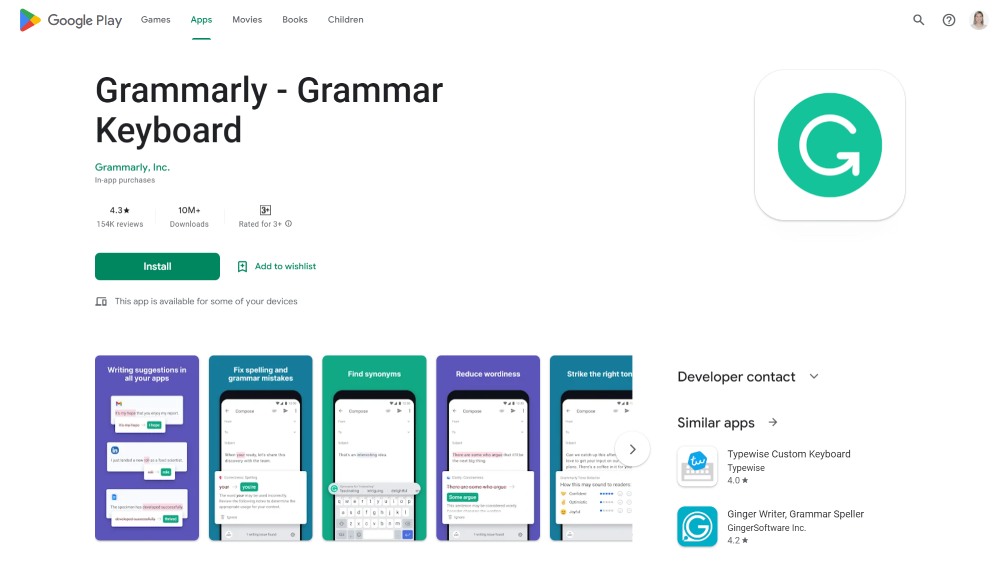
Aby zainstalować klawiaturę Grammarly na iOS lub Androida, wyszukaj ją w aplikacji Apple lub Google Pay Store. Następnie zaloguj się na swoje konto. Upewnij się, że przyznajesz aplikacji odpowiednie uprawnienia. Teraz dotknij ikony G u dołu ekranu podczas pisania, aby ją aktywować.
Uaktualnij do Grammarly Premium
Podstawowa wersja Grammarly jest darmowa. Grammarly Premium kosztuje 30 USD miesięcznie. Ceny różnią się w zależności od tego, jaką promocję prowadzi Grammarly. Omówię różnice bardziej szczegółowo w tym Grammarly Free Vs. Artykuł Premium, ale niektóre korzyści Grammarly Premium obejmują:
- Zaawansowane sprawdzanie gramatyki, interpunkcji i stylu
- Propozycje udoskonalenia słownictwa
- Kontrole stylu pisania specyficzne dla gatunku
- Wykrywanie plagiatu na 16 miliardach stron internetowych
Grammarly Business jest dla profesjonalnych zespołów. Zapewnia ulepszone narzędzia do współpracy, scentralizowane rozliczenia i dodatkowe funkcje dla zespołów. Biznesplan kosztuje 12,50 USD miesięcznie na użytkownika, rozliczany co roku.
Jeśli jesteś nowym pisarzem lub zaczynasz, darmowa wersja Grammarly free jest w porządku. Pomoże Ci znaleźć i naprawić więcej błędów niż tradycyjny moduł sprawdzania gramatyki lub pisowni. Wersja premium jest dobra, jeśli piszesz zawodowo lub chcesz poprawić swoje profesjonalne umiejętności pisania po angielsku.
Dostosuj ustawienia Grammarly
Grammarly oferuje kilka przydatnych zaawansowanych funkcji, jeśli chcesz dostosować ten moduł sprawdzania gramatyki do tego, jak piszesz, dla kogo piszesz i gdzie publikujesz swoją pracę. Jeśli uważasz, że sugestie Grammarly są nieprzydatne lub nieodpowiednie albo piszesz coś konkretnego, dostosuj te ustawienia. Są dostępne poprzez panel administracyjny w aplikacji internetowej/
Słownik niestandardowy
Jeśli używasz określonych słów lub terminów, które Grammarly oznacza jako błąd, dodaj je do własnego słownika, klikając ikonę Grammarly. Możesz także zarządzać tym niestandardowym słownikiem za pośrednictwem panelu administracyjnego w aplikacji internetowej Grammarly. Przykłady słów do dodania obejmują terminy lub wyrażenia techniczne związane z Twoją firmą lub firmą. Pisarze beletrystyki mogliby dodawać imiona postaci, zaklęcia, lokalizacje itp.

Preferencje językowe
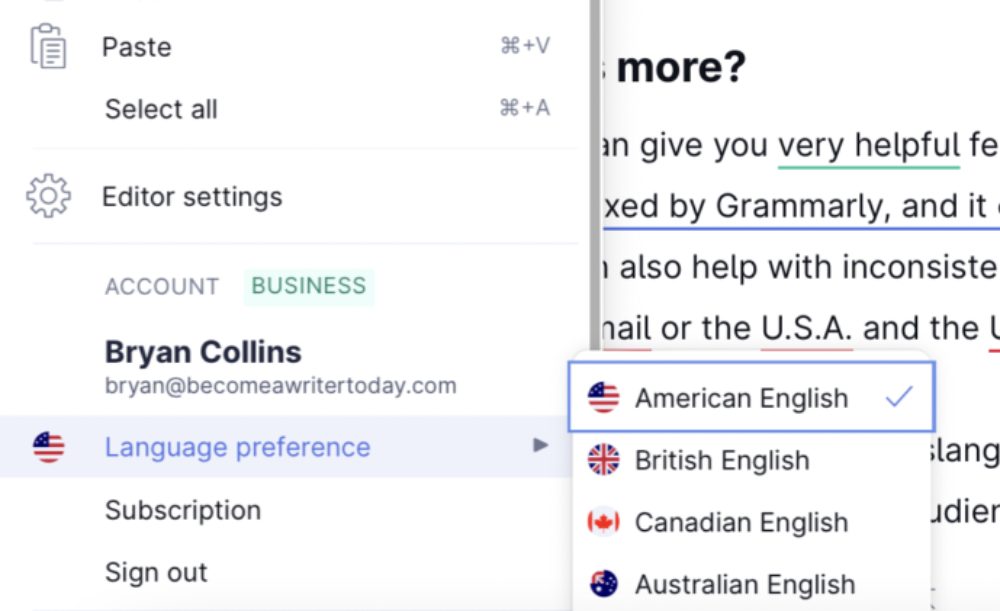
Po zainstalowaniu Grammarly określ, czy piszesz w amerykańskim, brytyjskim, kanadyjskim czy australijskim języku angielskim. Otwórz dokument Grammarly, kliknij menu hamburgera i wybierz odpowiednie preferencje językowe. W dowolnym momencie możesz przełączać się między odmianami języka angielskiego.
Istnieją różnice w pisowni między tymi odmianami języka angielskiego. Na przykład w Stanach Zjednoczonych poprawne jest zdanie „Zdaję sobie sprawę , że muszę poprawić swoje umiejętności gramatyczne”. W Wielkiej Brytanii piszą: „Zdaję sobie sprawę , że muszę poprawić swoje umiejętności gramatyczne”, co jest poprawne.
W chwili pisania tego tekstu Grammarly obsługuje tylko język angielski. Jednak firma planuje w pewnym momencie obsługiwać inne języki.
Preferencje pisania
Sekcja preferencji pisania w Grammarly służy do konfigurowania sugestii. Powierzchnie gramatyczne a ignorowanie. Zasadniczo użyj ustawień tutaj, aby dostosować funkcjonalność Grammarly. Jest dostępny za pośrednictwem panelu administracyjnego lub ustawień w aplikacji internetowej. Jeśli niektóre typy sugestii uznasz za nieistotne, możesz je wyłączyć. Na przykład możesz włączyć nasze zasady wyłączenia dotyczące:
- Użycie przecinka oksfordzkiego
- Wstawianie kropki między AM i PM, tj. AM, PM
- Błędy interpunkcyjne zgodnie z preferowanym stylem
- Rozstaw
- Stronniczy język
- Wariacje słów
- Zaimki rodzaju
Grammarly regularnie zgłaszał, że muszę zmienić moje proste apostrofy na apostrofy kręcone. Zawsze był to pierwszy błąd, który się pojawiał i nie miał znaczenia dla mojego procesu wydawniczego. Więc wyłączyłem tę regułę stylu pisania.
Jeśli nie masz pewności, pozostaw wszystko włączone. Z drugiej strony, jeśli potrzebujesz bardziej zaawansowanych kontroli, Grammarly Business obsługuje dedykowane przewodniki po stylach. Aby dowiedzieć się więcej, przeczytaj nasz Grammarly Business Review.
Fragmenty gramatyczne
Jeśli regularnie używasz określonych terminów lub wyrażeń, Grammarly może przekształcić je we fragmenty. Po prostu dodaj termin lub frazę do biblioteki fragmentów i wybierz skrót. Teraz Grammarly rozszerzy je dla Ciebie. Możesz też uzyskać dostęp do biblioteki fragmentów, naciskając \. Na przykład stworzyłem fragment BAWT, który Grammarly rozszerza, by zostać pisarzem dzisiaj.
Ustal cele pisania z gramatyką
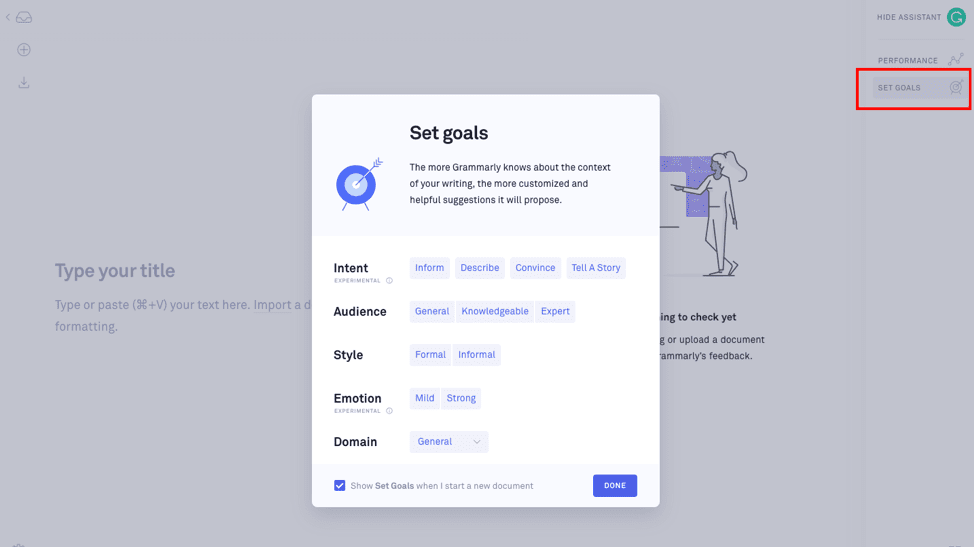
Otwórz sekcję celów i wybierz cel na podstawie dokumentu i odbiorców. Jeśli nie masz pewności, możesz wybrać: „Ogólne”, „Poinformuj”, „Dobrze poinformowany” i „Neutralny”.
Jednak zmiana tych celów dostosowuje liczbę sugestii, które Grammarly ujawnia w swoich raportach Przejrzystość i Dostarczanie. Z kilkoma wyjątkami nie martw się o cele na początku procesu sprawdzania gramatyki. Zamiast tego zacznij używać Grammarly.
Załóżmy, że piszesz coś akademickiego lub technicznego. Następnie wybierz formalne, eksperckie i akademickie. Wybierz także preferowany styl cytowania. W ten sposób Grammarly będzie dostarczać bardziej trafne sugestie w swoich raportach. Są to jednak przesada dla zwykłych pisarzy.
Jak działa gramatyka
Grammarly to inteligentne narzędzie, które dostarcza pisarzom cennych informacji zwrotnych i sugestii dotyczących ich pisania. Zapewnia ogólny raport dotyczący Twojej pracy, cztery bardziej szczegółowe raporty oraz dostęp do wykrywacza plagiatu:
Napisz artykuł, e-mail, post na blogu lub cokolwiek, nad czym pracujesz jak zwykle. Gdy wszystko będzie gotowe, kliknij pływającą ikonę Grammarly, oznaczoną literą G lub liczbą, aby ją aktywować. To uruchamia Grammarly i podkreśla sekcje Twojej pracy na czerwono.
I odwrotnie, możesz wyłączyć Grammarly w określonej aplikacji, wybierając koło zębate na tej ikonie. Inną opcją jest pisanie jak zwykle, a następnie przesłanie pliku do edytora Grammarly lub aplikacji internetowej w celu sprawdzenia błędów. Po aktywacji Grammarly przedstawia inne raporty z pisania. Wszystkie są dostępne za pośrednictwem podpowiedzi lub wyskakującego okienka. Pracuj nad każdym raportem Grammarly indywidualnie, a nie wszystkimi naraz.
Jednak nie zaczynam od raportów. Moją ulubioną funkcją premium Grammarly jest możliwość zastosowania wielu poprawek jednym kliknięciem. Sprawdzam te sugestie u góry paska bocznego Grammarly. Często obejmuje to poprawki literówek i sugestie redakcyjne z przepisywania Grammarly. Kliknij go, a Grammarly przedstawi najbardziej krytyczne sugestie w dokumencie. Wyrzuć te, które nie mają sensu, a resztę zastosuj.
Zrozumienie wyników gramatycznych
Wynik Grammarly zapewnia pisarzom sposób oceny jakości ich pisania na podstawie gramatyki, ortografii, interpunkcji, stylu i innych kwestii. Bierze również pod uwagę przejrzystość, zaangażowanie i czytelność utworu.
Użyj tego raportu, aby znaleźć informacje o liczbie znaków, słów i zdań w dokumencie. Grammarly informuje również o czasie wypowiedzi. Kilka lat temu nagrałem audiobooka. Użyłem raportów czasu wystąpień, aby ocenić, ile czasu zajmie opowiedzenie poszczególnych rozdziałów mojej książki.
Najlepiej dążyć do uzyskania wyniku powyżej 70. Staraj się uzyskać jak najwyższą ocenę czytelności, ponieważ ułatwi to czytelnikom zrozumienie tego, co chcesz powiedzieć. To powiedziawszy, trudno jest uzyskać wynik czytelności powyżej 80 lub 90. Dowiedz się więcej o tym, jak działa raport Czytelności gramatycznej. Jeśli twoje pisanie jest poniżej 70, przejrzyj poniższe raporty.
1. Raport poprawności
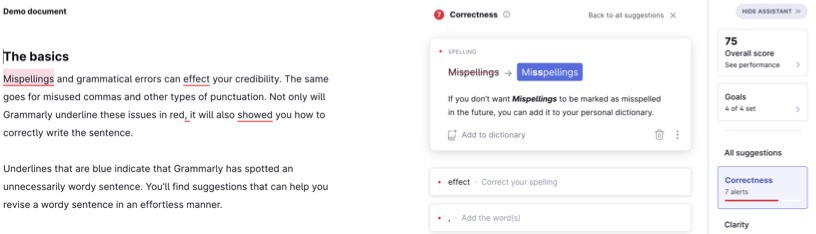
Raport błędów ortograficznych i gramatycznych jest najbardziej krytyczny ze wszystkich czterech. Grammarly podkreśla na czerwono wszelkie niewłaściwie użyte lub źle napisane słowa. Zwraca też uwagę na błędy gramatyczne i interpunkcyjne. Najeżdżając kursorem na podkreślone słowo, autorzy mogą zobaczyć sugerowaną poprawkę i zaakceptować ją lub zignorować w ramach bardziej szczegółowej kontroli gramatyki.
Sugestie dotyczące interpunkcji zawarte w tym raporcie mogą pomóc autorom w prawidłowym umieszczaniu przecinków, kropek i innych znaków interpunkcyjnych.
Wprowadź podstawową różnicę między darmową i premium wersją Grammarly. W wersji premium mogę kliknąć „Dowiedz się więcej”, aby znaleźć dodatkowy kontekst, informacje i przykłady. Tak więc, jeśli chcesz mieć więcej pewności siebie w pisaniu po angielsku lub poprawić swoje umiejętności gramatyczne, świetnie nadaje się do nauki przez działanie.
2. Raport przejrzystości
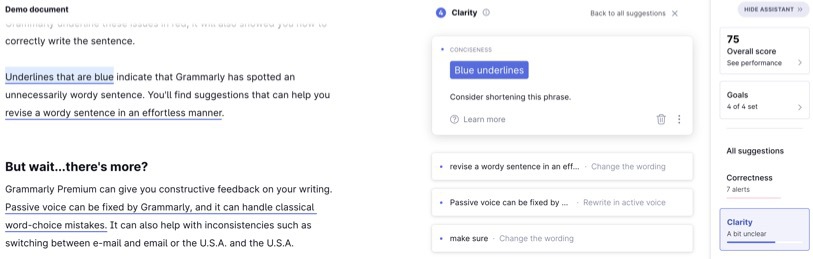
Grammarly podkreśla frazy i zdania, które są trudne do odczytania na niebiesko. Jego sugestie dotyczą struktury zdań, użycia słów i czytelności Twojej pracy. Pisarze mogą zaakceptować lub zignorować sugestie. Grammarly Premium zaproponuje tutaj również przepisanie pełnych zdań. Sugestie Grammarly różnią się w zależności od preferowanego stylu i celów pisania. Korzystam z tej funkcji codziennie, aby przepisywać lub redagować prace niezależnych pisarzy na potrzeby moich witryn.
3. Raport zaangażowania
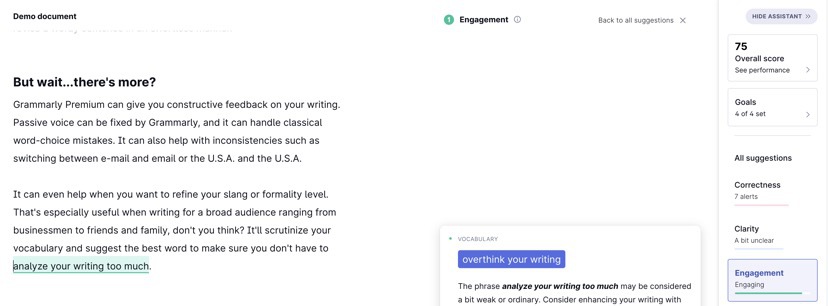
Raport zaangażowania jest przydatny dla pisarzy, którzy chcą poprawić dobór słów. Gramatyka podkreśla nadużywane słowa, wyrażenia i terminy na zielono i proponuje alternatywy. Możesz także dwukrotnie kliknąć dowolne słowo w aplikacji internetowej Grammarly, aby uzyskać dostęp do tezaurusa.
4. Protokół dostawy
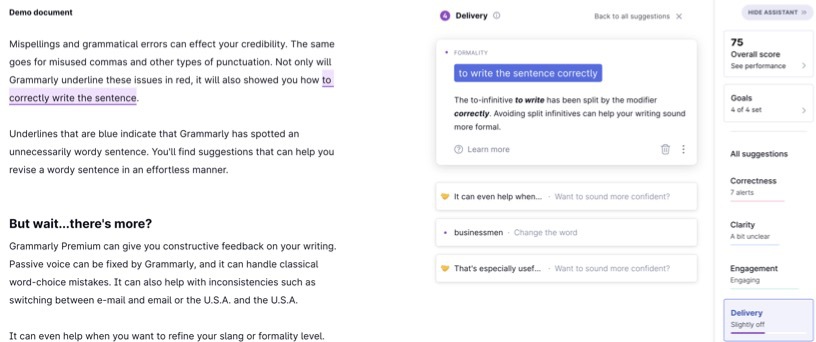
Raport dostawy Grammarly odnosi się do tonu twojego utworu. Opiera się na celach wybranych przez pisarza. Sugestie te różnią się w zależności od docelowej publiczności i tonu danego utworu. Skorzystaj z tego raportu, aby rozwiązać problemy związane ze slangiem lub językiem nieformalnym. Jest bardziej odpowiedni dla profesjonalistów i naukowców.
Aby jak najlepiej wykorzystać Grammarly, użytkownicy powinni dokładnie przejrzeć każdą sugestię i zastanowić się, czy proponowana zmiana poprawi jakość ich pisania. W razie wątpliwości zacznij od raportu kontroli gramatyki zaznaczonego na czerwono i przejrzyj pozostałe raporty, jeśli masz więcej czasu.
Gramatyczne ograniczenia
W ciągu 24 godzin możesz sprawdzić 100 dokumentów lub 50 000 słów. W okresie 30 dni możesz sprawdzić do 300 dokumentów lub 150 000 słów w Grammarly. Te ograniczenia dotyczą również narzędzia do sprawdzania plagiatu. Dla kontekstu, książka non-fiction zawiera średnio od 50 000 do 70 000 słów, a powieść średnio sto tysięcy słów. Przez lata korzystania z Grammarly nigdy nie osiągnąłem tego ograniczenia i używam go do sprawdzania mojego pisania i pisania innych członków zespołu.
Jednak moduł sprawdzania gramatyki może zwolnić, jeśli wkleję długi dokument do Grammarly, powiedzmy więcej niż 10 000 słów. Zamiast tego sprawdzaj poszczególne rozdziały lub sekcje długich prac, a nie wszystkie naraz, powiedzmy 2000 słów. Trudno będzie ci przepracować błędy gramatyczne w całej książce lub długiej pracy podczas jednej sesji redagowania gramatyki.

